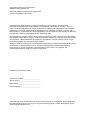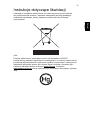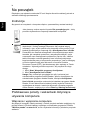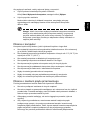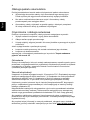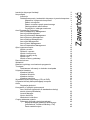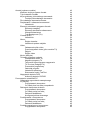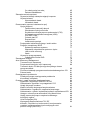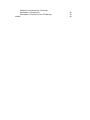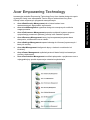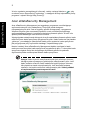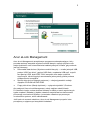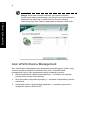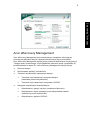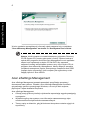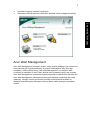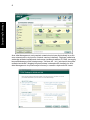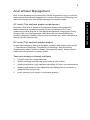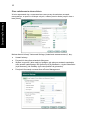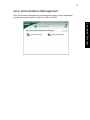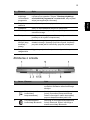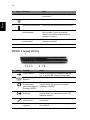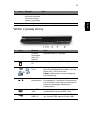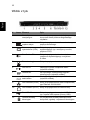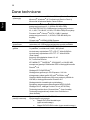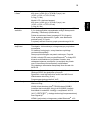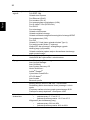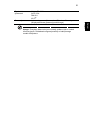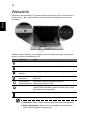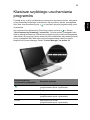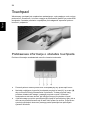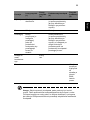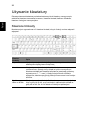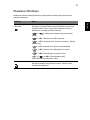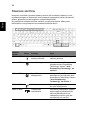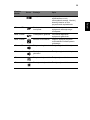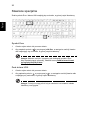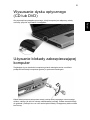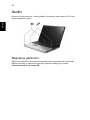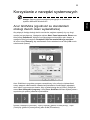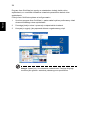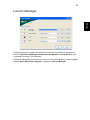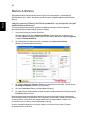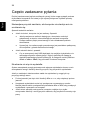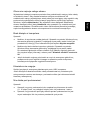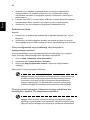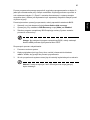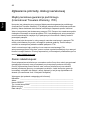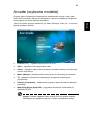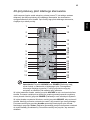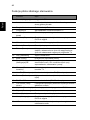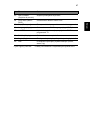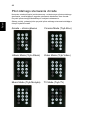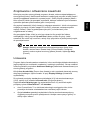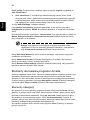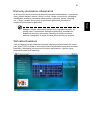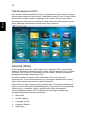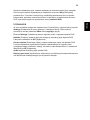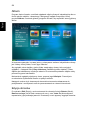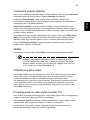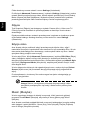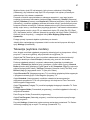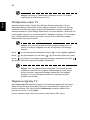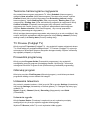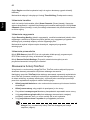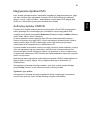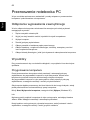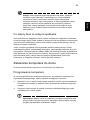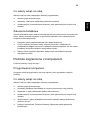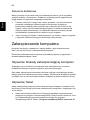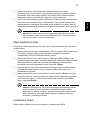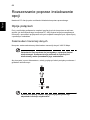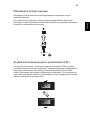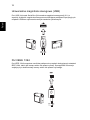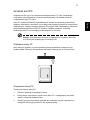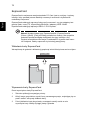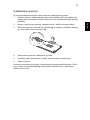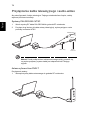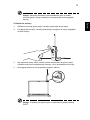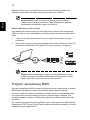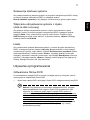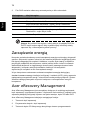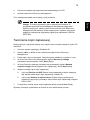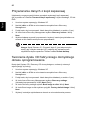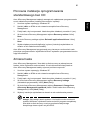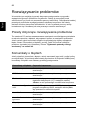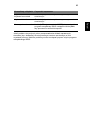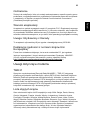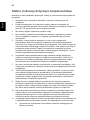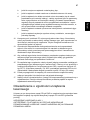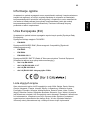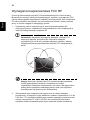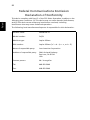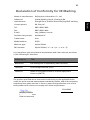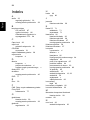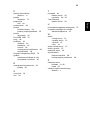Acer Aspire 9500 Instrukcja obsługi
- Kategoria
- Notebooki
- Typ
- Instrukcja obsługi

Komputer Aspire Serii 9500
Instrukcja Obsługi

Publikacja ta podlega okresowym zmianom zawartych w niej informacji, bez obowiązku
powiadamiania kogokolwiek o wprowadzonych poprawkach lub zmianach. Zmiany, o których
mowa, zostaną uwzględnione w nowych wydaniach tej instrukcji lub dodatkowych dokumentach i
publikacjach. Firma nie udziela żadnych zabezpieczeń lub gwarancji, zarówno wyraźnych, jak i
domniemanych, w odniesieniu do niniejszej publikacji, a w szczególności domniemanych gwarancji
przydatności handlowej lub przydatności do określonego celu.
W przewidzianym miejscu poniżej należy zapisać oznaczenie modelu, numer seryjny, datę zakupu
oraz miejsce zakupu Numer seryjny i oznaczenie modelu znajdują się na etykiecie przymocowanej
do komputera. Cała korespondencja związana z urządzeniem powinna zawierać numer seryjny,
oznaczenie modelu i informacje dotyczące zakupu.
Żadnej z części tej publikacji nie można kopiować, zapisywać w systemie odzyskiwania danych lub
transmitować, w jakiejkolwiek formie ani z użyciem jakichkolwiek środków elektronicznych,
mechanicznych, poprzez fotokopie, nagrywanie albo wykonywane w inny sposób, bez
wcześniejszej pisemnej zgody firmy Acer Incorporated.
Oznaczenie modelu: ___________________
Numer seryjny: _______________________
Data zakupu: _________________________
Miejsce zakupu: _______________________
Copyright © 2005. Acer Incorporated.
Wszelkie prawa zastrzeżone.
Instrukcja obsługi komputera serii Aspire 9500
Wydanie oryginalne: Lipiec 2005
Notebook PC serii Aspire 9500
Acer oraz logo Acer są zastrzeżonymi znakami towarowymi Acer Incorporated. Nazwy produktów
lub znaki towarowe innych firm użyto w niniejszej instrukcji jedynie w celach identyfikacji i są one
własno
ścią odpowiednich firm.

iii
Polski
Polski
Instrukcje dotyczące likwidacji
Likwidując to urządzenie elektroniczne nie należy wyrzucać go do śmietnika.
Aby zminimalizować skażenie i zapewnić maksymalną ochronę globalnego
środowiska naturalnego, należy urządzenie przetworzyć do ponownego
wykorzystania.
USA
Produkty elektroniczne zawierające monitor lub wyświetlacz LCD/CRT:
Lampa (lampy) wewnątrz tego produktu zawierają rtęć i m uszą być zawrócone do
ponownego wykorzystania lub utylizowane zgodnie z miejscowymi, stanowymi lub
federalnymi przepisami prawa. Aby uzyskać więcej informacji, skontaktuj się z
electronic industries alliance w witrynie www.eiae.org
. W serwisie
www.lamprecycle.org
można zapoznać się z informacjami dotyczącymi utylizacji
lamp.

iv
Polski
Na początek
Dziękujemy za wybranie notebooka PC serii Aspire dla celów realizacji potrzeb w
zakresie mobilnego przetwarzania.
Instrukcje
Aby pomóc w korzystaniu z komputera Aspire, opracowaliśmy zestaw instrukcji:
Podstawowe porady i wskazówki dotyczące
używania komputera
Włączanie i wyłączanie komputera
Aby włączyć komputer, należy nacisnąć i zwolnić przycisk zasilania znajdujący się
poniżej ekranu LCD obok klawiszy szybkiego uruchamiania programów. Zobacz
"Widok z przodu" na stronie 12, w celu uzyskania informacji o położeniu przycisku
zasilania.
Jako pierwszy można wymienić poster Dla początkujących..., który
pomoże użytkownikom rozpocząć ustawianie komputera.
Drukowana Instrukcja Obsługi przedstawia podstawowe
właściwości i funkcje nowego komputera. Aby uzyskać więcej
informacji o tym, w jaki sposób nowy komputer może pomóc Ci być
bardziej produktywnym, zapoznaj się z AcerSystem User’s Guide.
Przewodnik ten zawiera szczegółowe informacje dotyczące takich
tematów, jak narzędzia systemowe, odzyskiwanie danych, opcje
rozszerzeń oraz rozwiązywanie problemów. Oprócz nich, zawiera
także informacje na temat gwarancji oraz informacje dotyczące
bezpieczeństwa pracy z komputerem przenośnym. Jest on dostępny
w formie elektronicznej jako dokument w formacie Portable
Document Format (PDF) i jest dostarczany jako zapisany w Twoim
notebooku. Wykonaj poniższe czynności, aby uzyskać do niego
dostęp:
1 Kliknij Start, Wszystkie programy, AcerSystem.
2 Kliknij AcerSystem User's Guide.
Uwaga: Aby można było przeglądać ten plik, konieczne jest
zainstalowanie programu Adobe Reader. Jeżeli w komputerze nie
zainstalowano programu Adobe Reader, kliknięcie AcerSystem
User's Guide spowoduje uruchomienie instalatora programu Adobe
Reader. W celu dokończenia instalacji należy wykonać instrukcje
wyświetlane na ekranie. Instrukcje dotyczące używania programu
Adobe Reader, znajdują się w menu Pomocy i obsługi technicznej.

v
Polski
Polski
Aby wyłączyć zasilanie, należy wykonać jedną z czynności:
• Użycie polecenia zamknięcia systemu Windows
Kliknij Start, Wyłączanie komputera; następnie kliknij Wyłącz.
• Użycie przycisku zasilania
Można także zakończyć działanie komputera, zamykając pokrywę
wyświetlacza lub naciskając klawisz skrótu wstrzymania komputera
<Fn> + <F4>.
Uwaga: Jeżeli nie możesz wyłączyć zasilania komputera normalnie,
wtedy w celu zakończenia pracy komputera naciśnij i przytrzymaj
przycisk zasilania dłużej niż przez cztery sekundy. Po wyłączeniu
komputera, przed jego ponownym włączeniem należy odczekać co
najmniej dwie sekundy.
Dbanie o komputer
Komputer będzie służył dobrze, jeżeli użytkownik będzie o niego dbał.
• Nie wystawiaj komputera na bezpośrednie światło słoneczne. Nie umieszczaj
go w pobliżu źródeł ciepła, takich jak grzejnik.
• Nie wystawiaj komputera na działanie temperatur niższych niż 0 °C (32 °F) lub
wyższych niż 50 °C (122 °F).
• Nie narażaj komputera na działanie pól magnetycznych.
• Nie wystawiaj komputera na działanie deszczu lub wilgoci.
• Nie dopuszczaj do wylania na komputer wody lub innych płynów.
• Nie dopuszczaj do poddawania komputera silnym wstrząsom i wibracji.
• Nie dopuszczaj do zakurzenia i zabrudzenia komputera.
• Nigdy nie stawiaj przedmiotów na komputerze.
• Nigdy nie trzaskaj pokrywą wyświetlacza podczas jej zamykania.
• Nigdy nie umieszczaj komputera na nierównych powierzchniach.
Dbanie o zasilacz prądu przemiennego
Poniżej przedstawiono kwestie ważne dla żywotności zasilacza:
• Nie wolno podłączać zasilacza do innych urządzeń.
• Nie wolno stawać na przewodzie zasilającym ani umieszczać na nim ciężkich
przedmiotów. Przewód zasilający oraz inne kable należy starannie układać, z
dala od miejsc przemieszczania się ludzi.
• Odłączając przewód zasilający, nie wolno ciągnąć za przewód, tylko za
wtyczkę.
• Gdy używa się przedłużacza, znamionowa wartość natężenia prądu
podłączonego sprzętu, nie powinna przekraczać wartości znamionowej
natężenia prądu przedłużacza. Także, łączna wartość znamionowa natężenia
prądu wszystkich urządzeń podłączonych do pojedynczego gniazdka
ściennego nie powinna przekraczać wartości znamionowej bezpiecznika.

vi
Polski
Obsługa pakietu akumulatora
Poniżej przedstawiono kwestie ważne dla żywotności pakietu akumulatora:
• Wymieniając akumulator należy użyć akumulatora tego samego typu.
Przed wymianą lub wyjęciem akumulatora należy wyłączyć zasilanie.
• Nie wolno rozbierać akumulatora na części. Akumulatory należy
przechowywać poza zasięgiem dzieci.
• Akumulatory należy utylizować w sposób zgodny z lokalnymi przepisami.
W miarę możliwości należy je poddawać recyklingowi.
Czyszczenie i obsługa serwisowa
Podczas czyszczenia komputera, należy wykonać następujące czynności:
1Wyłącz zasilanie komputera i wyjmij pakiet akumulatora.
2Odłącz zasilacz prądu przemiennego.
3Używaj miękkiej, wilgotnej szmatki. Nie stosuj środków czyszczących w płynie i
w aerozolu.
Jeżeli wystąpi dowolna z poniższych sytuacji:
• komputer został upuszczony lub została uszkodzona jego obudowa,
• komputer nie działa normalnie
zapoznaj się z informacjami przedstawionymi w punkcie "Często zadawane
pytania" na stronie 38.
Ostrzeżenie
Zmiany lub modyfikacje, które nie zostały zaakceptowane w sposób wyraźny przez
producenta, mogą doprowadzić do pozbawienia użytkownika prawa do korzystania
z urządzenia, co wynika z przepisów Federal Communications Commission
(Federalnej Komisja Łączności).
Warunki eksploatacji
Urządzenie to spełnia wymagania części 15 przepisów FCC. Eksploatacja wymaga
spełnienia następujących dwóch warunków: (1) Urządzenie nie może powodować
szkodliwych zakłóceń oraz (2) Urządzenie to musi być odporne na wszelkie
zakłócenia zewnętrzne, w tym takie, które powodują niepożądane rezultaty.
Użytkownicy powinni stosować się do instrukcji bezpieczeństwa RF dotyczących
pracy z urządzeniami bezprzewodowymi, które znajdują się w instrukcji obsługi
każdego urządzenia RF.
Nieprawidłowa instalacja lub nieuprawnione użycie może spowodować szkodliwe
zakłócenia komunikacji radiowej. Także wszelkie manipulacje przy wewnętrznej
antenie mogą spowodować pozbawienie świadectwa FCC oraz utratę gwarancji.
Aby zapobiec zakłóceniom radiowym licencjonowanych usług, urządzenie jest
przeznaczone do użytku wewnątrz pomieszczeń
, a instalacja zewnętrzna wymaga
uzyskania licencji.
Aby uzyskać więcej informacji o naszych produktach, usługach oraz o obsłudze
technicznej, prosimy odwiedzić naszą witrynę w sieci Web: http://global.acer.com
.

Zawartość
Instrukcje dotyczące likwidacji iii
Na początek iv
Instrukcje iv
Podstawowe porady i wskazówki dotyczące używania komputera iv
Włączanie i wyłączanie komputera iv
Dbanie o komputer v
Dbanie o zasilacz prądu przemiennego v
Obsługa pakietu akumulatora vi
Czyszczenie i obsługa serwisowa vi
Acer Empowering Technology 1
Acer eDataSecurity Management 2
Acer eLock Management 3
Acer ePerformance Management 4
Acer eRecovery Management 5
Acer eSettings Management 6
Acer eNet Management 7
Acer ePower Management 9
Acer ePresentation Management 11
Opis komputera Aspire 12
Widok z przodu 12
Zbliżenie z przodu 13
Widok z lewej strony 14
Widok z prawej strony 15
Widok z tyłu16
Widok od strony podstawy 17
Dane techniczne 18
Wskaźniki 22
Klawisze szybkiego uruchamiania programów 23
Touchpad 24
Podstawowe informacje o obsłudze touchpada 24
Używanie klawiatury 26
Klawisze blokady 26
Klawisze Windows 27
Klawisze skrótów 28
Klawisze specjalne 30
Wysuwanie dysku optycznego (CD lub DVD) 31
Używanie blokady zabezpieczającej komputer 31
Audio 32
Regulacja głośności 32
Korzystanie z narzędzi systemowych 33
Acer GridVista (zgodność ze standardem obsługi
dwóch okien wyświetlania) 33
Launch Manager 35
Norton AntiVirus 36
Właściwości mikrofonu 37
Często zadawane pytania 38
Zgłaszanie potrzeby obsługi serwisowej 42
Międzynarodowa gwarancja podróżnego
(International Travelers Warranty; ITW) 42
Zanim zatelefonujesz 42

Arcade (wybrane modele) 43
Klawisze skrótu programu Arcade 44
Tryb InstantOn Arcade 44
48-przyciskowy pilot zdalnego sterowania 45
Funkcje pilota zdalnego sterowania 46
Pilot zdalnego sterowania Arcade 48
Znajdowanie i odtwarzanie zawartości 49
Ustawienia 49
Elementy sterowania programu Arcade 50
Elementy nawigacji 50
Elementy sterowania odtwarzacza 51
Wirtualna klawiatura 51
Tryb Background (Tło) 52
Cinema (Kino) 52
Ustawienia 53
Album 54
Edycja obrazów 54
Ustawienia pokazu slajdów 55
Video 55
Odtwarzanie pliku video 55
Przechwytywanie video (tylko modele TV) 55
Zdjęcie 56
Edycja video 56
Music (Muzyka) 56
Telewizja (wybrane modele) 57
Przełączanie czasu TV 58
Nagrane programy TV 58
Tworzenie harmonogramu nagrywania 59
TV Preview (Podgląd TV) 59
Przewodnik programowy 59
Odszukaj program 59
Ustawienia telewizora 59
Stosowanie funkcji TeleText 60
Nagrywanie dysków DVD 61
Authoring dysków CD/DVD 61
Przenoszenie notebooka PC 62
Odłączanie wyposażenia zewnętrznego 62
W podróży62
Przygotowanie komputera 62
Co należy brać ze sobą na spotkania 63
Zabieranie komputera do domu 63
Przygotowanie komputera 63
Co należy wziąć ze sobą 64
Zalecenia dodatkowe 64
Konfiguracja biura domowego 64
Podróżowanie z komputerem 64
Przygotowanie komputera 64
Co należy wziąć ze sobą 65
Zalecenia dodatkowe 65
Podróże zagraniczne z komputerem 65
Przygotowanie komputera 65

Co należy wziąć ze sobą 65
Zalecenia dodatkowe 66
Zabezpieczanie komputera 66
Używanie blokady zabezpieczającej komputer 66
Używanie haseł 66
Wprowadzanie haseł 67
Ustawianie haseł 67
Rozszerzanie poprzez instalowanie opcji 68
Opcje połączeń 68
Faks/modem transmisji danych 68
Wbudowane funkcje sieciowe 69
Szybka komunikacja poprzez podczerwień (FIR) 69
Uniwersalna magistrala szeregowa (USB) 70
Port IEEE 1394 70
Gniazdo kart PC 71
ExpressCard 72
Instalowanie pamięci 73
Przyłączanie kabla telewizyjnego i audio-wideo 74
Program narzędziowy BIOS 76
Sekwencja startowa systemu 77
Włączanie odzyskiwania systemu z dysku
(disk-to-disk recovery) 77
Hasło77
Używanie oprogramowania 77
Odtwarzanie filmów DVD 77
Zarządzanie energią 78
Acer eRecovery Management 78
Tworzenie kopii zapasowej 79
Przywracanie danych z kopii zapasowej 80
Tworzenie dysku CD fabrycznego domyślnego obrazu
oprogramowania 80
Ponowna instalacja oprogramowania standardowego bez CD 81
Zmiana hasła81
Rozwiązywanie problemów 82
Porady dotyczące rozwiązywania problemów 82
Komunikaty o błędach 82
Przepisy i uwagi dotyczące bezpieczeństwa 84
Zgodność z wytycznymi ENERGY STAR 84
Oświadczenie zgodności z wymaganiami FCC 84
Uwagi dotyczące modemu 85
Wa
żne instrukcje dotyczące bezpieczeństwa 86
Oświadczenie o zgodności urządzenia laserowego 87
Oświadczenie o jakości wyświetlania pikseli wyświetlacza LCD 88
Uwaga o ochronie praw autorskich firmy Macrovision 88
Uwagi prawne dotyczące urządzenia radiowego 88
Informacje ogólne 89
Unia Europejska (EU) 89
Wymagania bezpieczeństwa FCC RF 90
Kanada – Zwolnienie z konieczności licencjonowania
urządzeń radiokomunikacyjnych emitujących niski
poziom energii (RSS-210) 91

1
Empowering Technology
Acer Empowering Technology
Innowacyjna technika Empowering Technology firmy Acer ułatwia dostęp do często
używanych funkcji oraz zarządzanie Twoim nowym notebookiem firmy Acer.
Oferuje osiem użytecznych programów narzędziowych:
• Acer eDataSecurity Management chroni dane hasłami oraz
zaawansowanymi algorytmami szyfrowania.
• Acer eLock Management ogranicza dostęp do zewnętrznych nośników
magazynowania.
• Acer ePerformance Management poprawia wydajność systemu poprzez
optymalizację przestrzeni dyskowej, pamięci oraz ustawień rejestru.
• Acer eRecovery Management tworzy kopie zapasowe/przywraca dane
elastycznie, niezawodnie oraz w całości.
• Acer eSettings Management zapewnia dostęp do informacji systemowych i
łatwą ich zmianę.
• Acer eNet Management inteligentnie łączy z sieciami w zależności od
lokalizacji.
• Acer ePower Management wydłuża żywotność baterii dzięki uniwersalnym
profilom użytkowania.
• Acer ePresentation Management umożliwia połączenie z projektorem oraz w
najwygodniejszy sposób dopasowuje ustawienia wyświetlania.

2
Empowering Technology
W celu uzyskania szczegółowych informacji, należy nacisnąć klawisz <>, aby
uruchomić menu Empowering Technology , a następnie kliknąć odpowiednią ikonę
programu i wybrać funkcję Help (Pomocy).
Acer eDataSecurity Management
Acer eDataSecurity Management jest wygodnym programem umożliwiającym
szyfrowanie danych, który zabezpieczy Twoje pliki przed dostępem
nieupoważnionych osób. Jest w wygodny sposób zintegrowany z programem
Windows Explorer jako rozszerzenie powłoki w celu umożliwienia szybkiego
szyfrowania/deszyfrowania i umożliwia również szyfrowanie plików "w locie" dla
aplikacji MSN Messenger oraz Microsoft Outlook.
Występują dwa rodzaje haseł służących do szyfrowania/deszyfrowania plików: hasło
nadzorcze oraz hasło specyficzne przypisane do pliku. Hasło nadzorcze jest hasłem
„głównym”, pozwalającym odszyfrować każdy plik w systemie; hasło specyficzne
jest przypisywane przy szyfrowaniu każdego, indywidualnego pliku.
Kreator instalacji Acer eDataSecurity Management będzie monitował o hasło
nadzorcze oraz domyślne hasło specyficzne przypisane do pliku. To domyślne hasło
specyficzne będzie służyć do domyślnego szyfrowania plików lub podczas
szyfrowania plików można wpisać własne hasło specyficzne.
Uwaga: Hasło użyte do zaszyfrowania pliku jest unikalnym kluczem,
którego system wymaga przy późniejszym odszyfrowaniu pliku. Jeśli
hasło zostanie utracone, hasło nadzorcze będzie jedynym kluczem,
który będzie w stanie rozszyfrować plik. Jeśli oba hasła zostaną
utracone, nie będzie możliwości odszyfrowania pliku! Należy zadbać
o bezpieczeństwo przechowywania haseł!

3
Empowering Technology
Acer eLock Management
Acer eLock Management narzędziowym programem zabezpieczającym, który
pozwala zamknąć wszystkie wymienne nośniki danych, napędy optyczne oraz
stacje dyskietek w celu uniemożliwienia kradzieży danych w czasie, gdy notebook
jest nie pilnowany.
• Removable data devices (Wymienne nośniki danych) — to takie jak dyski USB,
pamięci USB "pen drive", pamięci USB flash, urządzenia USB mp3, czytniki
kart pamięci USB, dyski IEEE 1394 i wszystkie inne stacje nośników
wymiennych, które mogą być zamontowane jako systemy plików podczas
podłączania do komputera.
• Optical drive devices (Napędy optyczne) — obejmują wszelkie rodzaje
napędów CD-ROM lub DVD-ROM.
• Floppy disk drives (Stacje dyskietek) — wyłącznie dyskietki 3,5 calowe.
Aby uaktywnić Acer eLock Management, należy najpierw określić hasło.
Po określeniu hasła, można stosować blokady na każdy z trzech wymienionych
typów urządzeń. Blokada(-y) będzie ustawiona natychmiast bez konieczności
ponownego uruchomienia systemu i pozostanie ustawiona po ponownym
uruchomieniu systemu, aż do odblokowania.
Jeśli hasło nie zostanie określone, Acer eLock Management przywróci stan
początkowy z wyłączonymi wszystkimi blokadami.

4
Empowering Technology
Uwaga: Jeżeli hasło zostanie utracone, nie będzie możliwości
przywrócenia stanu początkowego, jak tylko ponowne sformatowanie
notebooka lub udanie się z notebookiem do Centrum Obsługi
Technicznej firmy Acer. Należy zapamiętać lub zapisać swoje hasło.
Acer ePerformance Management
Acer ePerformance Management jest narzędziem optymalizującym system, który
znacznie zwiększy wydajność notebooka firmy Acer. Umożliwia wybór
następujących opcji w celu zwiększenia ogólnej wydajności systemu:
• Memory optimization (Optymalizacja pamięci) — zwolnienie nieużywanej
pamięci oraz kontrola użycia pamięci.
• Disk optimization (Optymalizacja dysku) — usuwanie niepotrzebnych plików i
elementów.
• Speed optimization (Optymalizacja prędkości) — poprawa użyteczności i
wydajności systemu Windows XP.

5
Empowering Technology
Acer eRecovery Management
Acer eRecovery Management jest rozbudowanym narzędziem eliminującym
potrzebę odzyskiwania danych z dysków dostarczonych przez producenta.
Acer eRecovery Management wykorzystuje przestrzeń dyskową na ukrytej partycji
Twojego dysku systemowego. Kopie zapasowe utworzone przez użytkownika są
przechowywane na dysku D:\. Acer eRecovery Management oferuje funkcje:
• Ochrona hasłem.
• Odzyskiwanie aplikacji i sterowników.
• Tworzenie obrazów/kopii zapasowych danych:
• Tworzenie kopii zapasowych na dysku twardym
(ustawianie punktu odzyskiwania).
• Tworzenie kopii zapasowych na dyskach CD/DVD.
• Narzędzia odzyskiwania obrazów/danych:
• Odzyskiwanie z partycji ukrytych (ustawienia fabryczne).
• Odzyskiwanie z dysku twardego (punkt odzyskiwania ostatnio
ustanowiony przez użytkownika).
• Odzyskiwania z dysków CD/DVD.

6
Empowering Technology
.
W celu uzyskania szczegółowych informacji należy zapoznać się z rozdziałem
"Acer eRecovery Management" na stronie 5 w AcerSystem User's Guide.
Uwaga: Jeżeli komputer nie został dostarczony z dyskiem Recovery
CD lub System CD, prosimy skorzystać z funkcji "System backup to
optical disk" programu Acer eRecovery Management w celu zapisania
obrazu kopii zapasowej na dysku CD lub DVD. Aby zapewnić
najlepsze rezultaty odzyskiwania systemu przy użyciu dysku CD lub
programu Acer eRecovery Management, należy odłączyć wszystkie
urządzenia zewnętrzne (oprócz zewnętrznego urządzenia Acer ODD
[napędu dysku optycznego], jeśli komputer jest wyposażony w taki
napęd), łącznie z Acer ezDock.
Acer eSettings Management
Acer eSettings Management pozwala sprawdzać specyfikację sprzętową i
obserwować stan systemu. Ponadto, Acer eSettings Management umożliwia
optymalizację systemu operacyjnego Windows, a co za tym idzie szybsze,
płynniejsze i lepsze działanie komputera.
Acer eSettings Management:
• Oferuje prosty graficzny interfejs użytkownika zapewniając wygodną nawigację
w programie.
• Wyświetla ogólny stan systemu oraz informacje zaawansowanego trybu
monitorowania dla użytkowników zaawansowanych.
• Tworzy zapisy w dzienniku, gdy jakiś element komputera zostanie wyjęty lub
wymieniony.

7
Empowering Technology
• Umożliwia migrację ustawień osobistych.
• Zachowuje historię zapisów w dzienniku alarmów, które wystąpiły wcześniej.
Acer eNet Management
Acer eNet Management pomaga w szybki i łatwy sposób podłączyć się zarówno do
sieci kablowej, jak i bezprzewodowej, w różnych lokalizacjach. Aby użyć tego
narzędzia , należy kliknąć ikonę "Acer eNet Management" w notebooku albo
uruchomić to narzędzie z menu Start. Można również ustawić opcję, aby program
Acer eNet Management uruchamiał się automatycznie po włączeniu komputera PC.
Acer eNet Management automatycznie wykrywa najlepsze ustawienia dla nowej
lokalizacji, oferując również możliwość ręcznego dostosowania ustawień do
własnych potrzeb poprzez kliknięcie ikony na pasku zadań prawym przyciskiem
myszki.

8
Empowering Technology
Acer eNet Management może zapisać ustawienia sieciowe dla lokalizacji w profilu
oraz automatycznie użyć profilu w trakcie zamiany lokalizacji. Zapisane ustawienia
zawierają ustawienia połączenia sieciowego (ustawienia adresu IP i DNS, szczegóły
bezprzewodowego punktu dostępowego - wireless AP , itd.), jak również domyślne
ustawienia drukarki. Względy bezpieczeństwa i zabezpieczeń określają, że Acer
eNet Management nie przechowuje informacji o nazwach użytkowników i haseł.

9
Empowering Technology
Acer ePower Management
Acer ePower Management posiada prosty interfejs użytkownika. Aby go uruchomić,
należy wybrać Acer ePower Management z interfejsu Empowering Technology lub
dwukrotnie kliknąć ikonę Acer ePower Management na pasku zadań.
AC mode (Tryb zasilania prądem przemiennym)
Domyślne ustawienie to "Maximum Performance (Maksymalna wydajność)".
Można dostosować prędkość procesora, jasność wyświetlacza LCD i inne
ustawienia lub klikać przyciski w celu włączenia/wyłączenia następujących funkcji:
Wireless LAN (sieć bezprzewodowa LAN), Bluetooth (komunikacja Bluetooth),
CardBus (magistrala CardBus), Memory Card (karta pamięci), Audio (Dźwięk) oraz
Wired LAN (sieć kablowa LAN).
DC mode (Tryb zasilania prądem stałym)
W celu dostosowania do własnych wymagań, zostały predefiniowane cztery profile
— Entertainment (Rozrywka), Presentation (Prezentacja), Word Processing
(Przetwarzanie tekstu) i Maximum Battery (Oszczędność baterii). Można również
zdefiniować maksymalnie trzy własne profile.
Tworzenie nowego schematu zasilania
1 Przypisz nazwę do nowego schematu.
2 Wybierz istniejący schemat, aby wykorzystać go jako szablon.
3 Wybierz korzystanie z trybu zasilacza sieciowego (AC) lub z trybu akumulatora.
4 Wybierz opcje zasilania, które najbardziej odpowiadają Twoim potrzebom, a
następnie kliknij przycisk OK.
5 Nowo utworzony profil pojawi się na ekranie głównym.

10
Empowering Technology
Stan naładowania akumulatora
W celu zapoznania się z oszacowaniem czasu pracy akumulatora w czasie
rzeczywistym, w oparciu o bieżące zużycie, zobacz panel w dolnej części okna z
lewej strony.
Można również kliknąć "Advanced Settings (Ustawienia zaawansowane)", aby:
• Ustawić alarmy.
• Przywrócić domyślne ustawienia fabryczne.
• Wybrać czynności, jakie mają być podjęte, gdy pokrywa zostanie zamknięta
oraz ustawić hasła dostępu do systemu przy wychodzeniu z trybu Hibernation
(tryb hibernacji) lub Standby (tryb wstrzymania lub gotowości).
• Przejrzeć informacje na temat Acer ePower Management.
Strona się ładuje...
Strona się ładuje...
Strona się ładuje...
Strona się ładuje...
Strona się ładuje...
Strona się ładuje...
Strona się ładuje...
Strona się ładuje...
Strona się ładuje...
Strona się ładuje...
Strona się ładuje...
Strona się ładuje...
Strona się ładuje...
Strona się ładuje...
Strona się ładuje...
Strona się ładuje...
Strona się ładuje...
Strona się ładuje...
Strona się ładuje...
Strona się ładuje...
Strona się ładuje...
Strona się ładuje...
Strona się ładuje...
Strona się ładuje...
Strona się ładuje...
Strona się ładuje...
Strona się ładuje...
Strona się ładuje...
Strona się ładuje...
Strona się ładuje...
Strona się ładuje...
Strona się ładuje...
Strona się ładuje...
Strona się ładuje...
Strona się ładuje...
Strona się ładuje...
Strona się ładuje...
Strona się ładuje...
Strona się ładuje...
Strona się ładuje...
Strona się ładuje...
Strona się ładuje...
Strona się ładuje...
Strona się ładuje...
Strona się ładuje...
Strona się ładuje...
Strona się ładuje...
Strona się ładuje...
Strona się ładuje...
Strona się ładuje...
Strona się ładuje...
Strona się ładuje...
Strona się ładuje...
Strona się ładuje...
Strona się ładuje...
Strona się ładuje...
Strona się ładuje...
Strona się ładuje...
Strona się ładuje...
Strona się ładuje...
Strona się ładuje...
Strona się ładuje...
Strona się ładuje...
Strona się ładuje...
Strona się ładuje...
Strona się ładuje...
Strona się ładuje...
Strona się ładuje...
Strona się ładuje...
Strona się ładuje...
Strona się ładuje...
Strona się ładuje...
Strona się ładuje...
Strona się ładuje...
Strona się ładuje...
Strona się ładuje...
Strona się ładuje...
Strona się ładuje...
Strona się ładuje...
Strona się ładuje...
Strona się ładuje...
Strona się ładuje...
Strona się ładuje...
Strona się ładuje...
Strona się ładuje...
-
 1
1
-
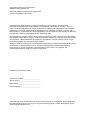 2
2
-
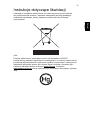 3
3
-
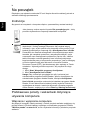 4
4
-
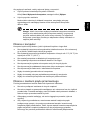 5
5
-
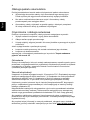 6
6
-
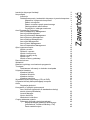 7
7
-
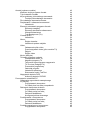 8
8
-
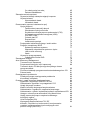 9
9
-
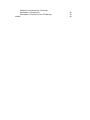 10
10
-
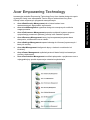 11
11
-
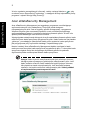 12
12
-
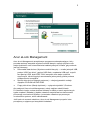 13
13
-
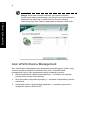 14
14
-
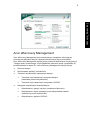 15
15
-
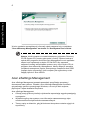 16
16
-
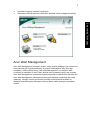 17
17
-
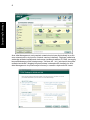 18
18
-
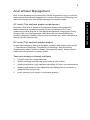 19
19
-
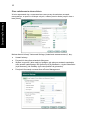 20
20
-
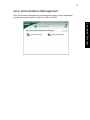 21
21
-
 22
22
-
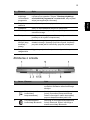 23
23
-
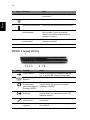 24
24
-
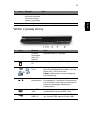 25
25
-
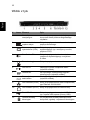 26
26
-
 27
27
-
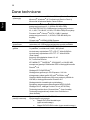 28
28
-
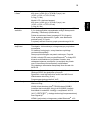 29
29
-
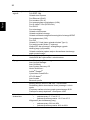 30
30
-
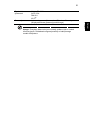 31
31
-
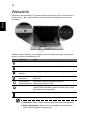 32
32
-
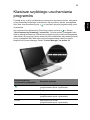 33
33
-
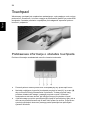 34
34
-
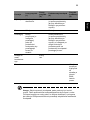 35
35
-
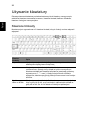 36
36
-
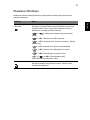 37
37
-
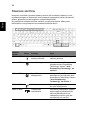 38
38
-
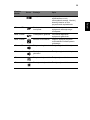 39
39
-
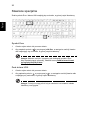 40
40
-
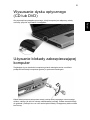 41
41
-
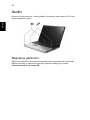 42
42
-
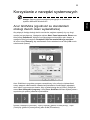 43
43
-
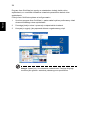 44
44
-
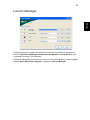 45
45
-
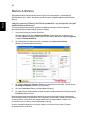 46
46
-
 47
47
-
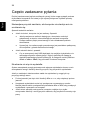 48
48
-
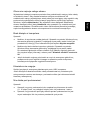 49
49
-
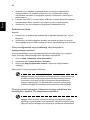 50
50
-
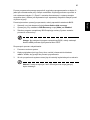 51
51
-
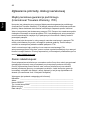 52
52
-
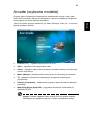 53
53
-
 54
54
-
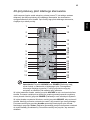 55
55
-
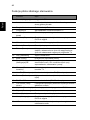 56
56
-
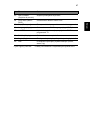 57
57
-
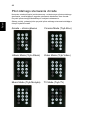 58
58
-
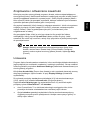 59
59
-
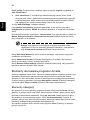 60
60
-
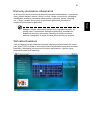 61
61
-
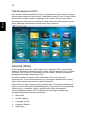 62
62
-
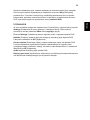 63
63
-
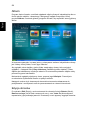 64
64
-
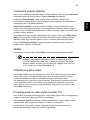 65
65
-
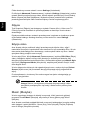 66
66
-
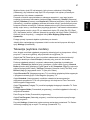 67
67
-
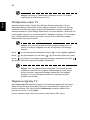 68
68
-
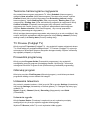 69
69
-
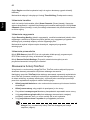 70
70
-
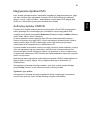 71
71
-
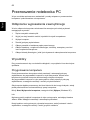 72
72
-
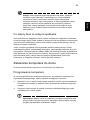 73
73
-
 74
74
-
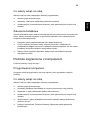 75
75
-
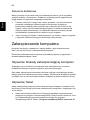 76
76
-
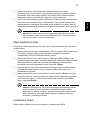 77
77
-
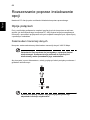 78
78
-
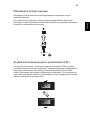 79
79
-
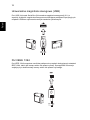 80
80
-
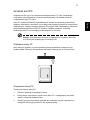 81
81
-
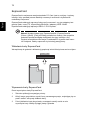 82
82
-
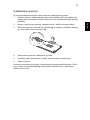 83
83
-
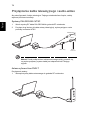 84
84
-
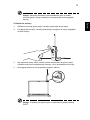 85
85
-
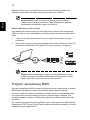 86
86
-
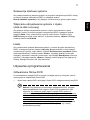 87
87
-
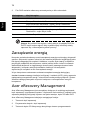 88
88
-
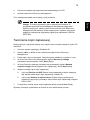 89
89
-
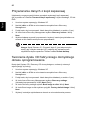 90
90
-
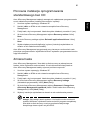 91
91
-
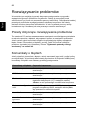 92
92
-
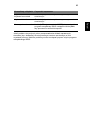 93
93
-
 94
94
-
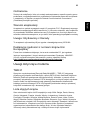 95
95
-
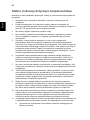 96
96
-
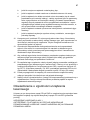 97
97
-
 98
98
-
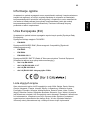 99
99
-
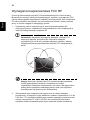 100
100
-
 101
101
-
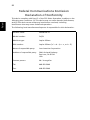 102
102
-
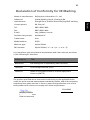 103
103
-
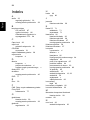 104
104
-
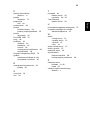 105
105
Acer Aspire 9500 Instrukcja obsługi
- Kategoria
- Notebooki
- Typ
- Instrukcja obsługi
Powiązane artykuły
-
Acer Aspire 9110 Instrukcja obsługi
-
Acer Aspire 9510 Instrukcja obsługi
-
Acer TravelMate 3260 Instrukcja obsługi
-
Acer TravelMate C210 Instrukcja obsługi
-
Acer Aspire 5710Z Instrukcja obsługi
-
Acer Aspire 9410Z Instrukcja obsługi
-
Acer Aspire 3050 Instrukcja obsługi
-
Acer Aspire 4310 Instrukcja obsługi
-
Acer Aspire 5510 Instrukcja obsługi
-
Acer Aspire 8942G Skrócona instrukcja obsługi